Päivitetty huhtikuu 2024: Älä enää saa virheilmoituksia ja hidasta järjestelmääsi optimointityökalumme avulla. Hanki se nyt osoitteessa linkki
- Lataa ja asenna korjaustyökalu täältä.
- Anna sen skannata tietokoneesi.
- Työkalu tulee silloin Korjaa tietokoneesi.
Jos Windows 10: llä on vakavia ongelmia, se voi joskus johtaa oranssiin kuolemanäyttöön. Kun kohtaat tämän ongelman, oranssi näyttö tulee yhtäkkiä virheilmoituksella: "Tietokoneessasi on ongelma ja se on käynnistettävä uudelleen, keräämme vain joitain tietoja. Ja sitten teemme sen uudestaan puolestasi. Tämä Windows-virhe ei ole yhtä suosittu kuin Blue Screen of Death, kuoleman musta näyttö ja uusi vihreä kuoleman näyttö, mutta se tapahtuu ajoittain, varsinkin jos tietokoneessasi on ongelmia. Usein tämä virhe johtuu näytön tai GPU: n suuresta laitteistovirheestä.
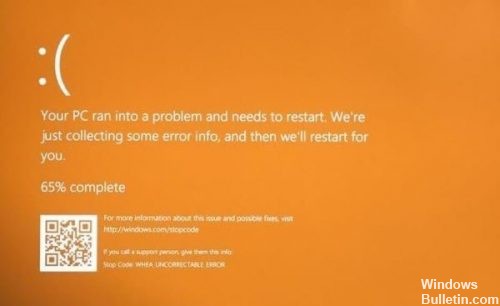
Kuinka korjata oranssi kuolemanäyttö tietokoneellasi
Päivitä näytönohjain
Suurin syy siihen, että tietokoneesi kaatuu oranssin näytöllä, on järjestelmän ajurien vioittuminen tai vanhentuminen. Yleisin syyllinen on näytönohjain. Siksi saatamme joutua päivittämään näytönohjaimen sen korjaamiseksi.

Voit ratkaista ongelman päivittämällä manuaalisesti kaikki USB-laitteidesi käytettävissä olevat ohjaimet ONE to ONE, kunnes olet löytänyt tarkan väärän ohjaimen. Mene ensin valmistajan verkkosivustolle ja etsi uusin oikea ohjain laitteille. Varmista, että valitset vain ohjaimet, jotka ovat yhteensopivia Windows-järjestelmäversiosi kanssa. Lataa sitten ne kaikki itse ja päivitä ne.
Poista SoftOSD-ohjelmisto
Jotkut käyttäjät ovat ilmoittaneet, että softOSD.exe Windows 10 -käyttöjärjestelmässä voi aiheuttaa ongelmia oranssissa näytössä. Yritä poistaa SoftOSD-ohjelmisto tietokoneeltasi:
- Valitse Käynnistä> Asetukset> Sovellukset ja ominaisuudet.
- Etsi SoftOSD luettelosta, valitse se ja napsauta sitten Poista-painiketta.
- Jos sinua kehotetaan poistamaan sds64a.sys, ohita tämä vaihe.
Huhtikuun 2024 päivitys:
Voit nyt estää tietokoneongelmat käyttämällä tätä työkalua, kuten suojataksesi tiedostojen katoamiselta ja haittaohjelmilta. Lisäksi se on loistava tapa optimoida tietokoneesi maksimaaliseen suorituskykyyn. Ohjelma korjaa yleiset virheet, joita saattaa ilmetä Windows -järjestelmissä, helposti - et tarvitse tuntikausia vianmääritystä, kun sinulla on täydellinen ratkaisu käden ulottuvilla:
- Vaihe 1: Lataa PC-korjaus- ja optimointityökalu (Windows 10, 8, 7, XP, Vista - Microsoft Gold Certified).
- Vaihe 2: Valitse “Aloita hakuLöytää Windows-rekisterin ongelmat, jotka saattavat aiheuttaa PC-ongelmia.
- Vaihe 3: Valitse “Korjaa kaikki”Korjata kaikki ongelmat.
Suorita SFC-skanneri
SFC-skanneri on Microsoftin työkalu erilaisten järjestelmän ongelmien havaitsemiseen, ja kun suoritat sitä, se näyttää ratkaisevan joidenkin ihmisten muistinhallintaongelmat.
Napsauta hiiren kakkospainikkeella Käynnistä-painiketta ja käynnistä komentokehote järjestelmänvalvojan tilassa. Näkyviin tulee hieman pelottava musta teksti-alue. Kirjoita'sfc / scannow 'ja paina' Enter '.
SFC-skanneri skannaa nyt järjestelmän ja tarkistaa, onko siinä korjattavia virheitä. Anna hänen kokeilla sitä - se voi viedä jonkin aikaa. Vaikka se ei näytä löytävän mitään, jotkut käyttäjät ovat huomanneet, että heidän tietokoneensa pelaavat paremmin, kun ne on täysin suoritettu.

Poista viimeisimmän asennetun ohjelmiston asennus.
Oletko asentanut ohjelmistoja ja kymmenellä niistä on ollut tämä ongelma? Olen kuullut monista ohjelmisto-ohjelmista, jotka ovat aiheuttaneet tämän ongelman. Ehdotan tarkistaa luettelo äskettäin esitellyistä ohjelmistoista ja tarkistaa, onko sinulla jotain asennettuna. Jos näin on, poista asennus ja tarkista onko ongelma jatkuva.
Jos mikään ei toimi sinulle, on parasta tarkistaa järjestelmän lokista tapahtumien tarkasteluohjelmassa lisävirheviestejä. Jos ongelma ei ole GPU, vaan toinen laite tai ohjain, se voidaan tunnistaa. Yritä poistaa ohjain käytöstä ja tarkista, jatkuuko ongelma.
Asiantuntijavinkki: Tämä korjaustyökalu tarkistaa arkistot ja korvaa vioittuneet tai puuttuvat tiedostot, jos mikään näistä tavoista ei ole toiminut. Se toimii hyvin useimmissa tapauksissa, joissa ongelma johtuu järjestelmän korruptiosta. Tämä työkalu myös optimoi järjestelmäsi suorituskyvyn maksimoimiseksi. Sen voi ladata Napsauttamalla tätä

CCNA, Web-kehittäjä, PC-vianmääritys
Olen tietokoneen harrastaja ja harrastava IT-ammattilainen. Minulla on vuosien kokemus tietokoneen ohjelmoinnista, laitteiden vianmäärityksestä ja korjaamisesta. Olen erikoistunut Web-kehitys- ja tietokannan suunnitteluun. Minulla on myös CCNA-sertifiointi verkon suunnitteluun ja vianmääritykseen.

